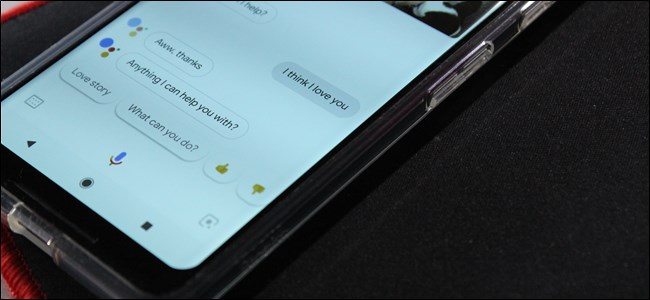
Elke keer dat u Google Assistant gebruikt, wordt een opname van de opdracht geüpload naar Google – zo doet het wat het doet. Een kopie van deze opname wordt ook opgeslagen in uw Google-account, tenzij u deze handmatig invoert en verwijdert.
VERWANT: De beste dingen die Google Assistant kan doen op uw Android-telefoon
Dus waarom worden deze gegevens opgeslagen? Nou, het kan zijn handig om te hebben. Als uw Google Home bijvoorbeeld niet meer op opdrachten reageert, kunt u deze opnamen daadwerkelijk opsporen en ernaar luisteren, wat u kan helpen bij het lokaliseren van microfoon- / luisterproblemen. Het is behoorlijk waardevol. Dat gezegd hebbende, als u ze liever verwijdert, is het niet zo moeilijk om te doen.
Vind uw assistent-opnamen
Om uw eigen opnamen te vinden, gaat u eerst naar de pagina Mijn activiteit van Google. Mogelijk moet u zich aanmelden.
De standaardweergave op deze pagina toont al uw gerelateerde activiteit – de gegevens zijn hier onderverdeeld in tweeëntwintig verschillende categorieën, variërend van advertenties tot YouTube. U kunt door de hele lijst bladeren, of u kunt uw zoekopdracht verfijnen door op het plusteken links van het item ‘Filteren op datum en product’ te klikken.

Kies in de vervolgkeuzelijst de selecties ‘Assistent’, ‘Start’ en ‘Spraak en audio’. Dit laatste is het echte vlees en de aardappelen van wat je zoekt, maar het kan geen kwaad om alle Assistent-activiteiten in je resultaten op te nemen. Het ‘Home’-item bevatte niet veel gegevens in mijn resultaten, maar die van jou kan variëren.
Nadat u die opties heeft geselecteerd, drukt u op de zoekknop om alleen die activiteiten weer te geven.

Van daaruit kunt u door alle resultaten bladeren en gaandeweg naar uw opnamen luisteren door op de knop “Afspelen” naast audiobestanden te klikken.

Verwijder uw assistent-opnamen
Terwijl jij kon verwijder handmatig elke opname terwijl u door de lijst bladert, dat zou eeuwen duren als uw gegevens maanden of jaren diep zijn. In plaats daarvan is er een manier om deze opnamen bulksgewijs te verwijderen.
Klik op de pagina Mijn activiteit op de link “Activiteit verwijderen door” in het menu aan de linkerkant. Als het menu niet zichtbaar is, klik dan op de drie lijnen in de linkerbovenhoek om het te openen.

Kies in dit venster een datumbereik in de vervolgkeuzelijst of kies een aangepast bereik met behulp van de datumvakken eronder. Kies in de vervolgkeuzelijst “Alle producten” de categorie met items die u wilt verwijderen en klik vervolgens op de knop “Verwijderen”. Volg desgewenst dezelfde stappen voor andere categorieën.

Daar heb je het – als je eenmaal weet waar je moet zoeken, is het gemakkelijk genoeg om door je opnamegegevens te bladeren en te verwijderen wat je maar wilt.
